win7远程桌面连接怎么用?
时间:2017-05-31 11:13
小编:400下载站
很多朋友在提到远程桌面连接都会想到QQ远程桌面连接工具,其实,win7自身也有这个功能的,相比于QQ远程桌面连接来说,win7自带的远程桌面连接更稳定、不卡顿。接下来,小编就来带大家了解一下win7远程桌面连接怎么用。
1.鼠标右键“计算机”图标,选择“属性”打开,如下图所示。

2. 在新窗口中,首先选择左侧 “远程设置”,再勾选“允许远程协助连接这台计算机”,接着在下面选择“运行运行任意版本远程桌面的计算机连接”,点击确定。
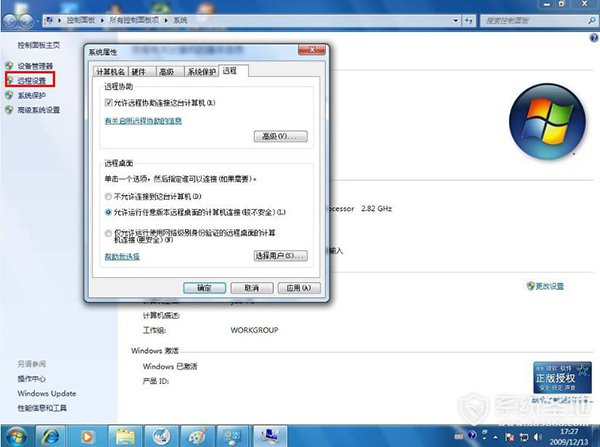
3.由于远程桌面连接需要设置管理员密码,如果设置过密码的话可以忽略此步骤。没有设置管理员密码的话,找到控制面板下的用户账户打开。
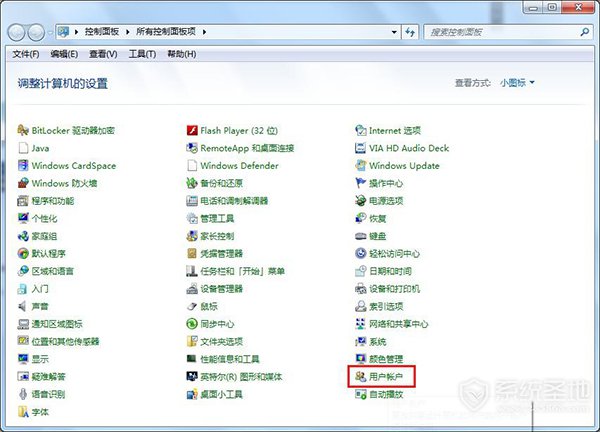
4.选择为你的账户创建密码
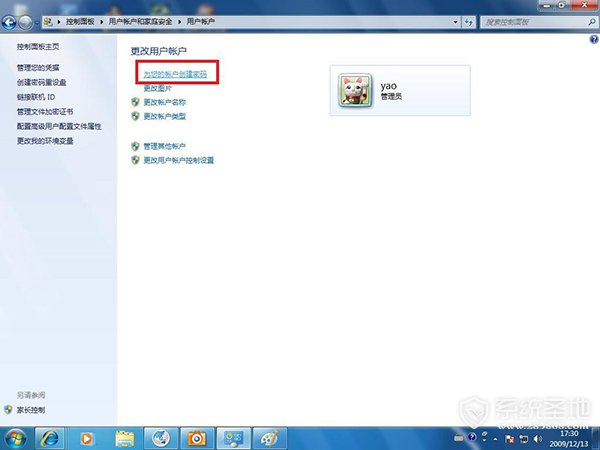
5.输入我们要设置的密码,等会远程桌面连接要用到刚才我们设置的密码,要把密码给记住啊!
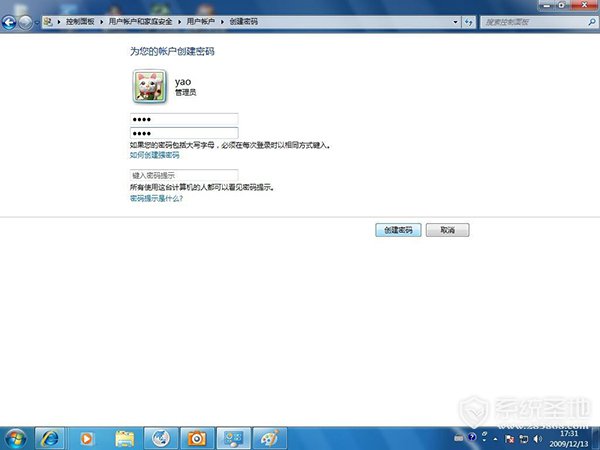
6.打开另一台电脑,在附件中找到远程桌面连接,如下图所示:
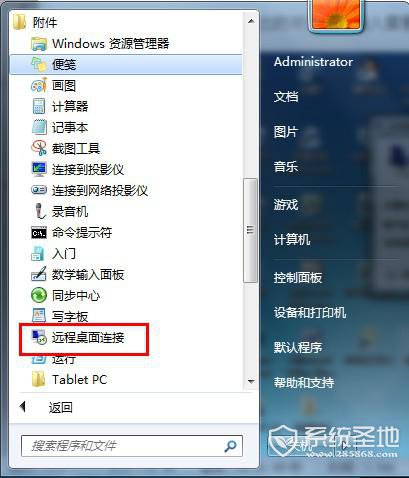
7. 输入需要进行远程桌面连接的计算机的IP地址,然后点击“连接”。

8.这时会提示我们输入账号和密码,是上面我们设定好的密码。

9.点击确定之后,我们便可以成功进行了远程桌面连接了,是不是很简单啊?

以上就是“win7远程桌面连接怎么用?”的全部内容,更多精彩的电脑教程,请继续关注400下载站!



















